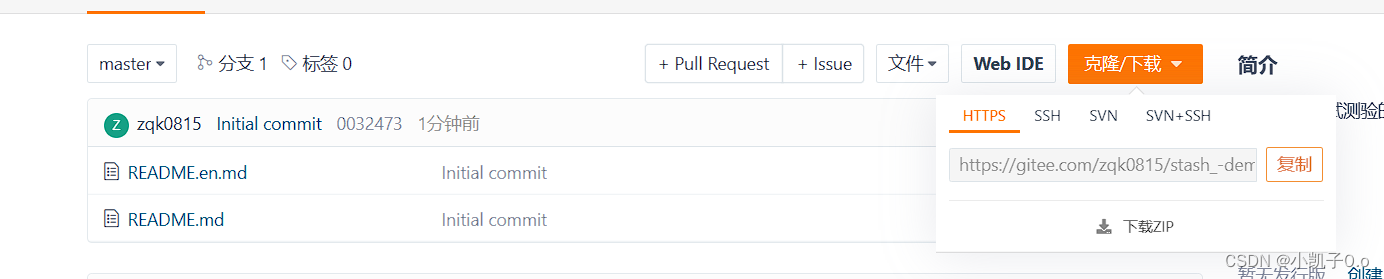- 1操作系统概论【五】- - 文件系统_操作系统导论 文件系统
- 2Mac 安装 JDK21 流程_openjdk21下载
- 3Golang学习+深入(一)_golang 学习
- 4决策树买不买电脑_电脑销售决策树实验数据
- 5Win7下64位机安装SQL2000
- 6linux /etc/init.d/目录不存在_linux 没有init.d
- 7autolabelimg使用问题_autolabelimg excepted str,bytes
- 8[java]windows和linux下jdk1.8安装包所有版本系列下载地址汇总_java1.8下载
- 9【计算机网络基础——系列13】python操作数据库储存图片,取出图片放到前端页面展示_如何把mysql表中的图片路径,通过python传到前端
- 10【微信小程序开发】小程序前后端交互--发送网络请求实战解析_微信小程序如何向后台请求?
关于小白如何在idea/Android中连接gitee,并使用_android关联gitte
赞
踩
怕死的免责声明:本人为现为新人笔者,此文章用于记录本人学习路程为主,因此文章内容无教学向。对于文章涉及内容,如有错误敬请指正,若有更好的建议及改进方法本人也愿虚心求教。若有参考本文章内容操作而出现的各种问题,现在下能力不足,也许无法解决,故各位谨慎借鉴。
gitee仓库的建立
1.百度搜索gitee官网并登录
gitee官网连接:https://gitee.com/
若无账号,即自行注册后登录即可,此过程不过多赘述。
2.创建仓库
1.点击右上角➕展开后点击新建仓库

2.填写相应信息后点击创建
注:仓库名称填写直接需要的即可,仓库介绍尽可能不要空着,其余内容如图即可后续也可更改。

3.创建后建议 初始化readme文件
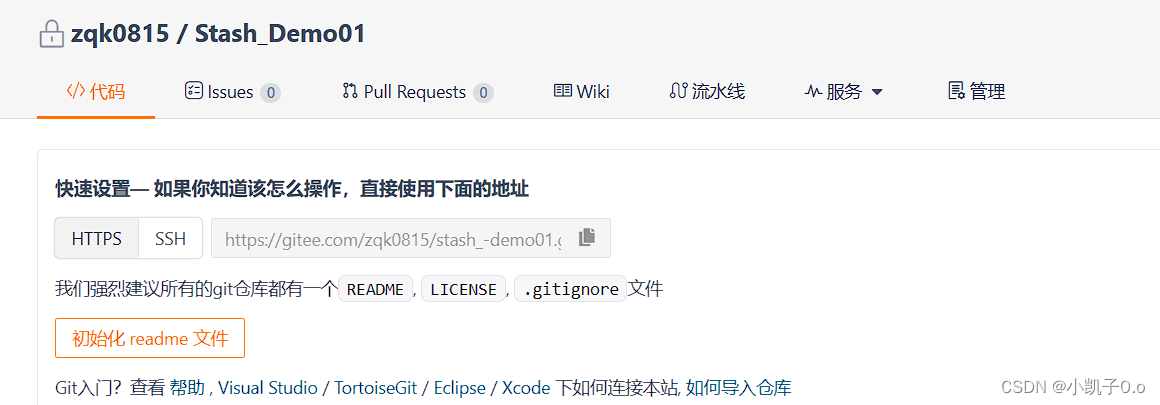
4.上一步之后来到仓库界面,请复制好该仓库https地址。
在Idea/Android中创建项目
1.创建一个新项目(这里以Android为例)
1.创建后点击VCS==>Create Git Repository…
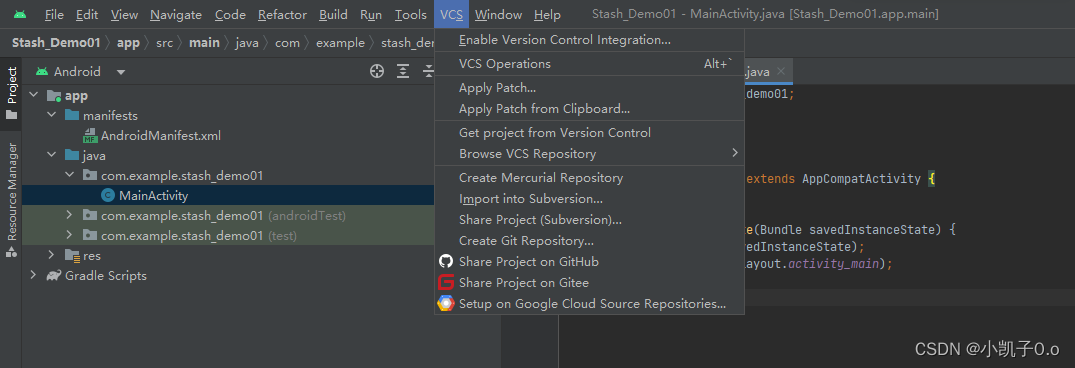
2.选择自己的项目后点击OK
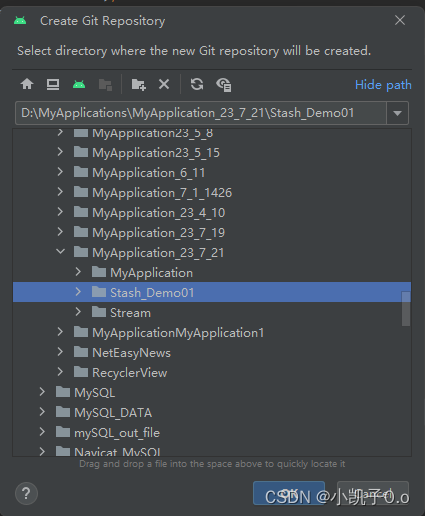
右上角出现以下Git即为成功

2.将项目链接到gitee
1. 右键项目==>Git==>Add
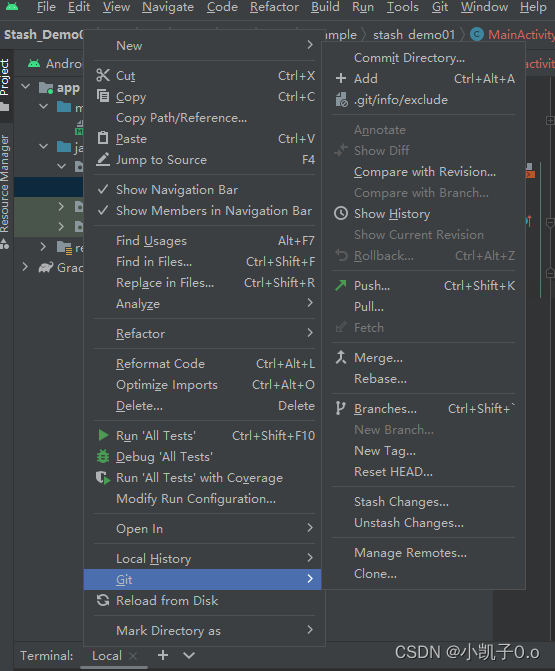
2.再次右键项目==>Git==>Commit Directory...
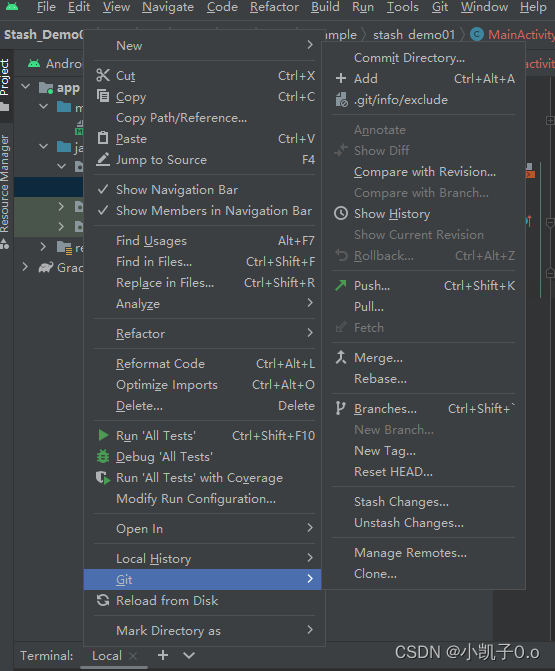
3.进入到以下界面后 写好本次上传的备注 点击Commit 例:项目初始代码上传
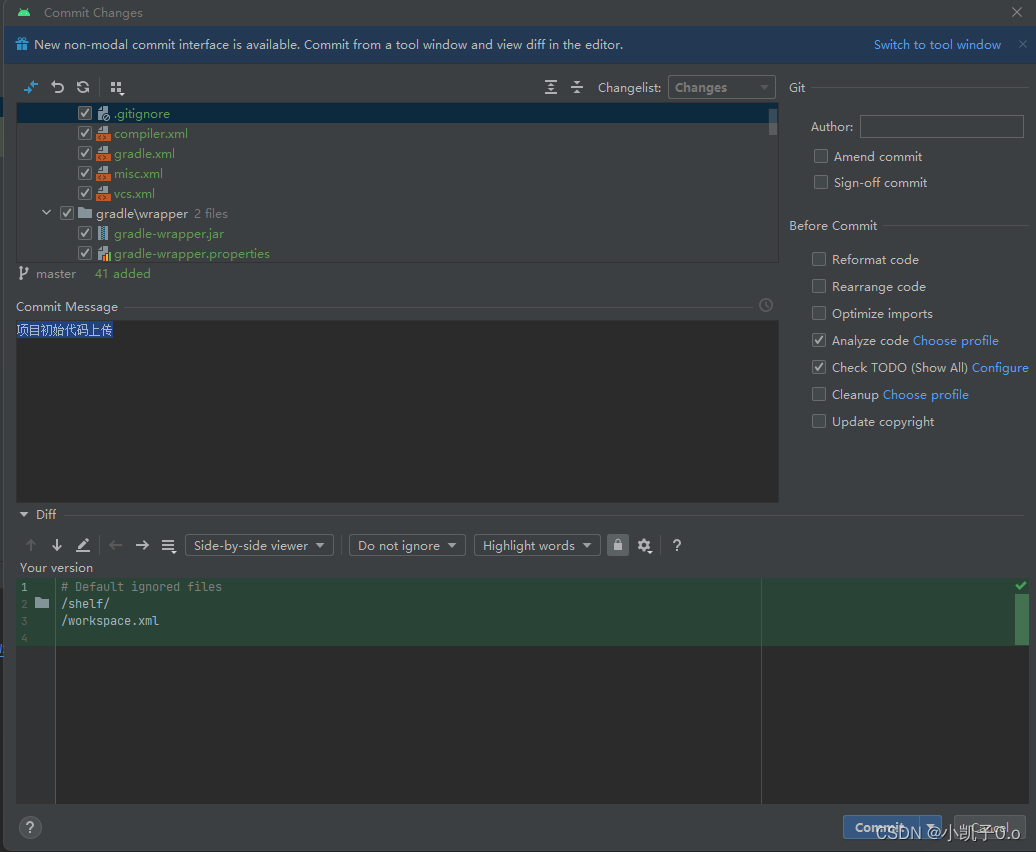
如中途出现以下弹窗 点中间那个 不必理会

4. 右键项目==>Git==>Push...
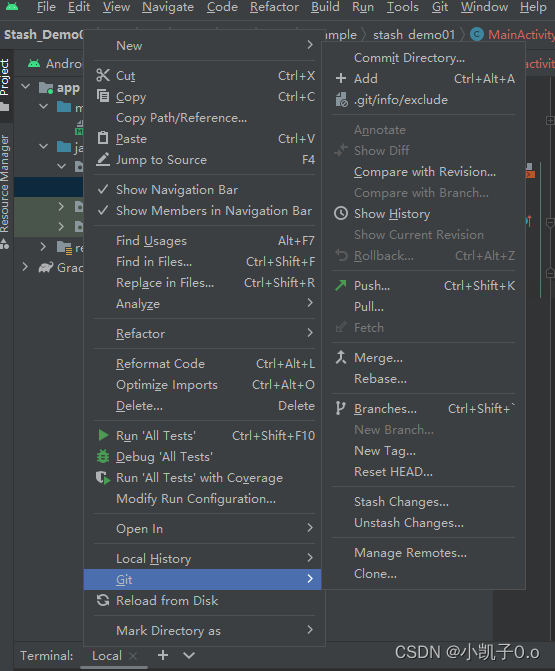
后点击 Define remote 在URL中输入前面创建的仓库的HTTPS地址

后续选择好相应账号后Push上传即可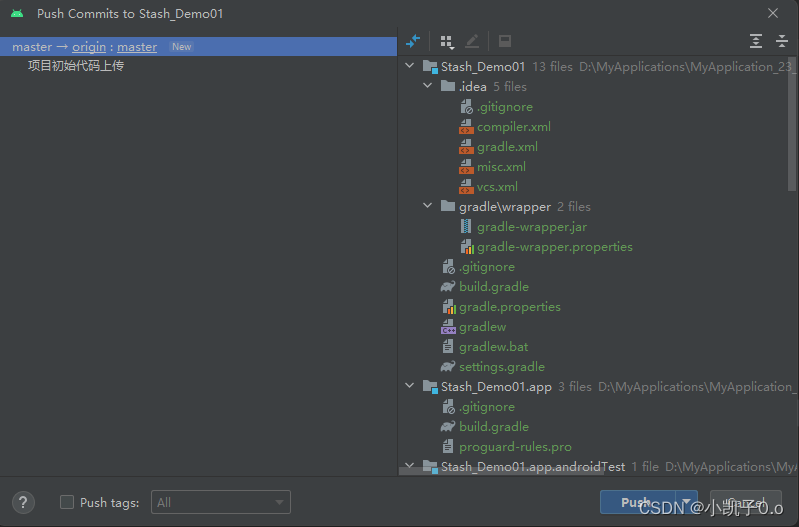
可能出现的错误:
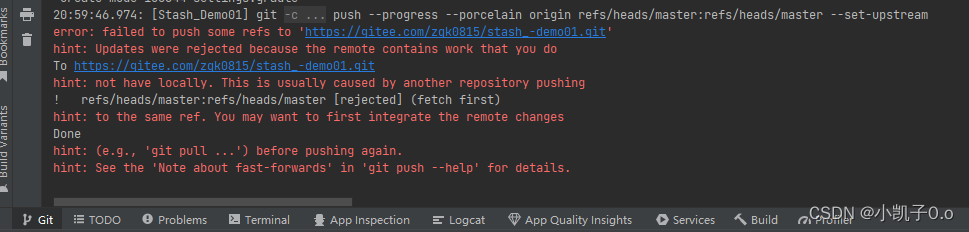
此错误解决方法如下
输入命令的地方在 idea 的下方,有一个 terminal ,点击之后,依次输入以下命令。
git init //初始化仓库
git add .(文件name) //添加文件到本地暂存
git commit -m “first commit” //添加文件描述信息
git remote add origin //远程仓库地址 //链接远程仓库
git push -u origin master //把本地仓库的文件推送到远程仓库
若在输入最后一行代码后出现以下错误:

将最后第二行命令改为以下 后再次输入最后一行代码进行Push
git pull origin master --allow-unrelated-histories
若成功显示如下:
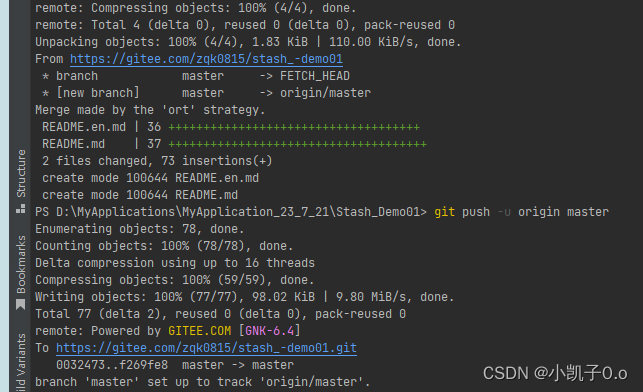
到此理论上项目上传成功 可返回Gitee进行刷新查看

结束~~